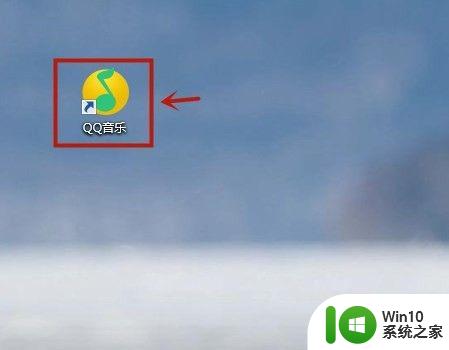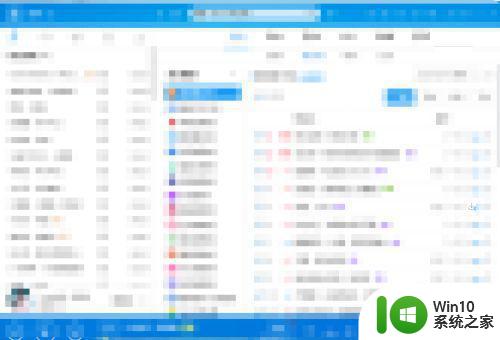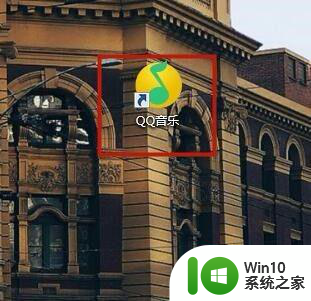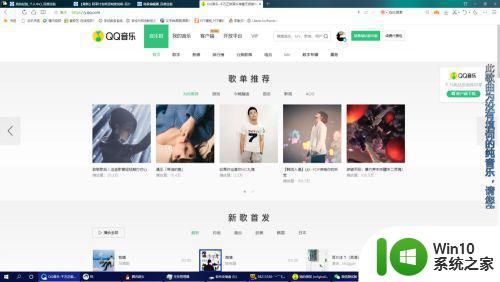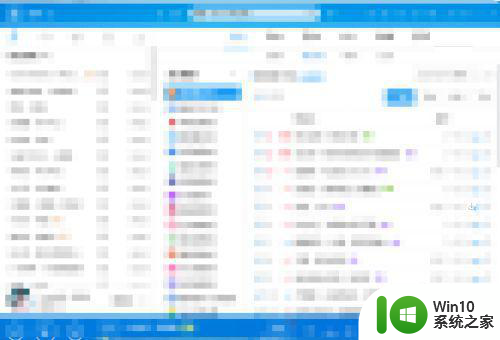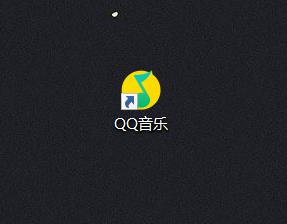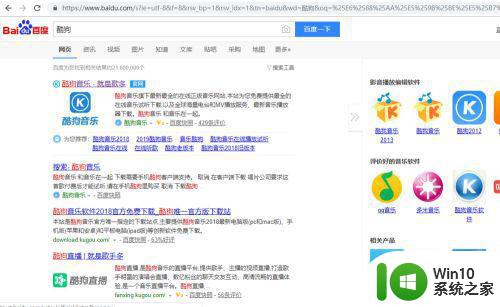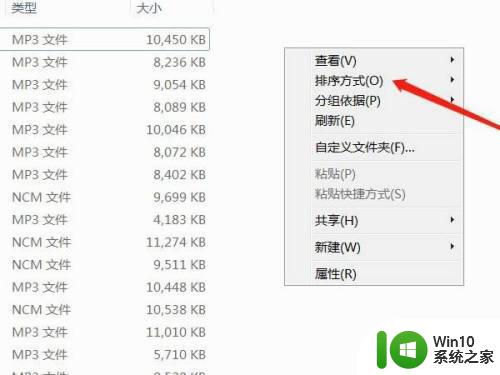笔记本如何往u盘下载歌曲 怎么往u盘下载歌曲
更新时间:2023-04-12 16:05:36作者:yang
我们在电脑上播放音乐的时候,由于音乐软件中歌曲的版本问题,有时候明明免费的歌曲过一阵子就变成收费的了,对此有些用户为了防止歌曲因为版权问题下载或者变成收费的情况,我们可以选择将其提前下载到u盘中来保存,可是怎么往u盘下载歌曲呢?今天小编就来告诉大家往u盘下载歌曲操作方法。
具体方法:
1、将自己的U盘插入电脑的USB接口,在【文件管理器】中出现U盘的盘符并记下来。
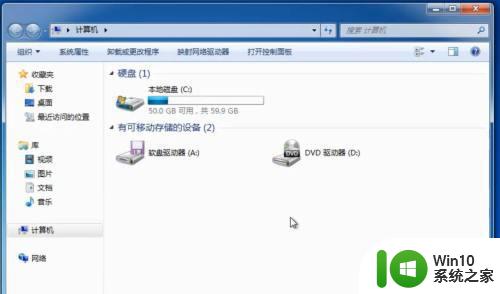
2、以QQ音乐为例,其他音乐软件的操作方法是类似。打开QQ音乐之后,点开设置,点击更改目录,修改路径为U盘。(找到该U盘的名称选中)
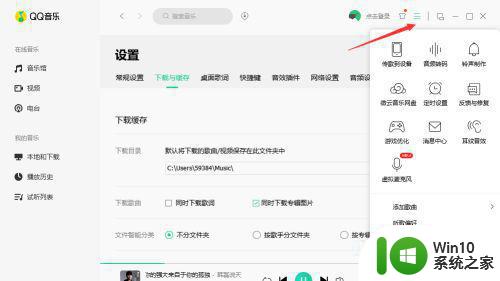
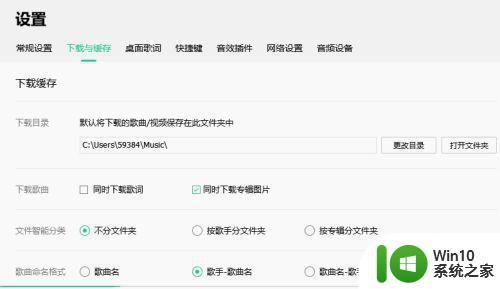
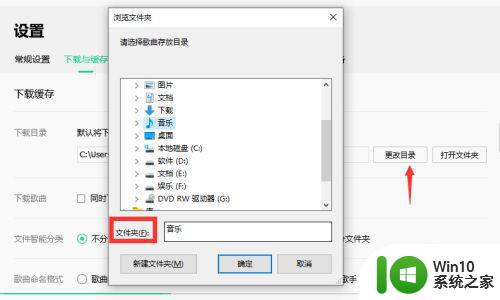
3、修改完之后,就点开音乐馆,选择自己喜欢的音乐下载就可以啦!可以选择下方的下载按钮哦。
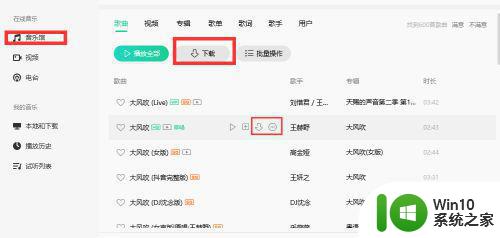
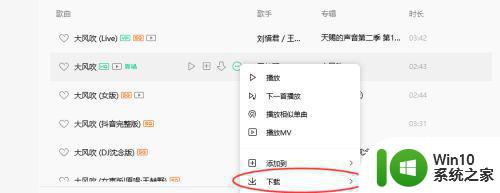
以上就是小编给大家介绍的往u盘下载歌曲操作方法了,有需要的用户就可以根据小编的步骤进行操作了,希望能够对大家有所帮助。